Linux磁盘分区与挂载
目录
原理介绍
在Linux世界中,一切皆目录,每一块硬盘分区对应Linux的一个目录,所以我们可以通过管理目录来管理硬盘分区,而将硬盘分区与文件目录关联的操作就成为“挂载”【mount】,反之为“卸载”【unmount】
查看磁盘挂载情况
相关指令#
lsblk:显示磁盘信息【listblock】lsblk -f:显示详细信息
硬盘说明#
- 分类:IDE\SCSI\SATA
- 四位表示符,如"sda1"
- 前两位:磁盘类型。sd:SICI; hd:IDE
- 第三位:盘号。【a:基本盘;b:基本从属盘;c:辅助主盘;d:辅助从属盘】
- 第四位:分区号,1-4。
挂载案例:为虚拟机添加磁盘并分区和挂载
步骤一:增加磁盘 lsblk#
此时使用指令lsblk并不会看到新的硬盘,需要重启系统
步骤二:对硬盘进行分区 fdisk /dev/xxx#
分区指令:fdisk 硬盘的映射目录
接下来演示为sdb硬盘分两个区。每个区各1G
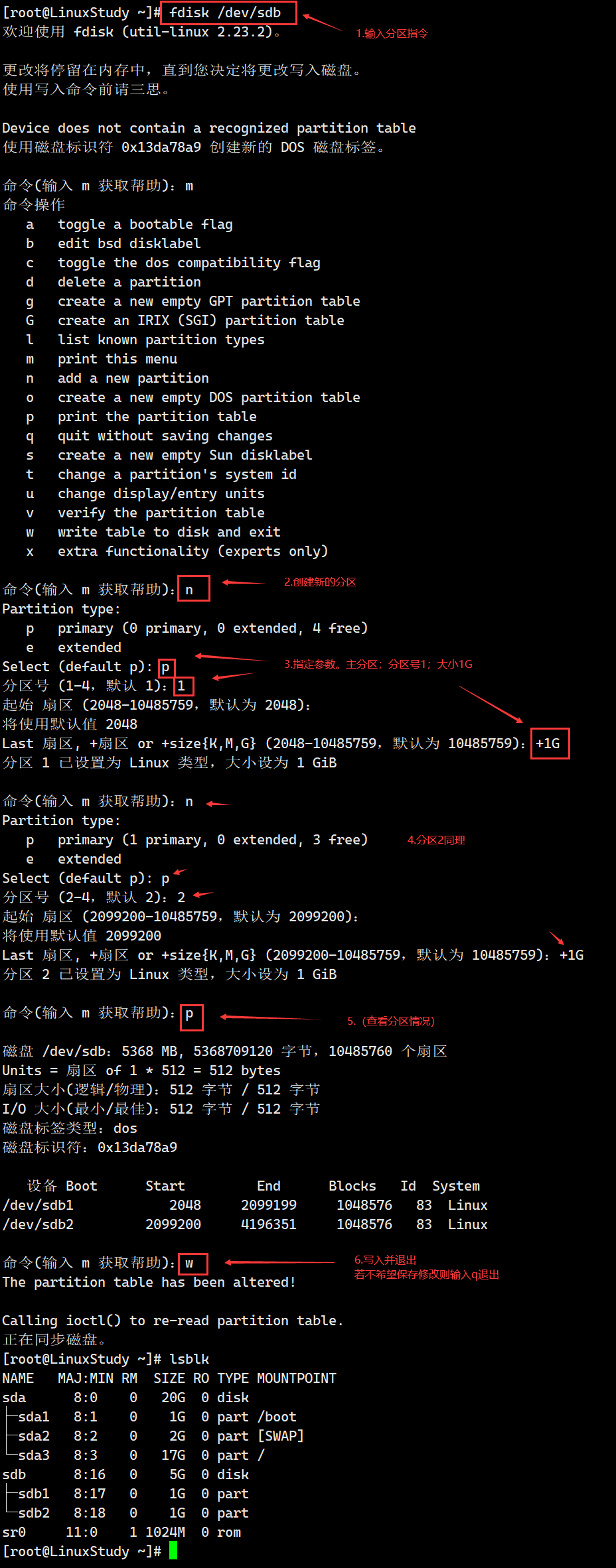
注:
1. 在删除已输入内容时,按"ctrl + Backspace"
2. 常用操作: n新建分区; d删除分区; p列出分区情况; w写入并退出
步骤三:对硬盘进行格式化 mkfs -t ext4 /dev/xxx#
格式化指令:mkfs -t ext4 /dev/xxx
- fs:filesystem
- t:type
- ext4:是一种分区类型
此时,各分区已经格式化,分配到UUID,可以进行挂载(mount)

步骤四:挂载与卸载 mount /dev/xxx 挂载目录#
挂载指令:mount /dev/xxx 挂载目录
卸载指令:umount /dev/xxx 挂载目录
注:命令行的挂载重启后会失效
另:永久挂载 修改/etc/fstab文件#
- 修改/etc/fstab文件实现挂载
- 执行
mount -a或重启后生效


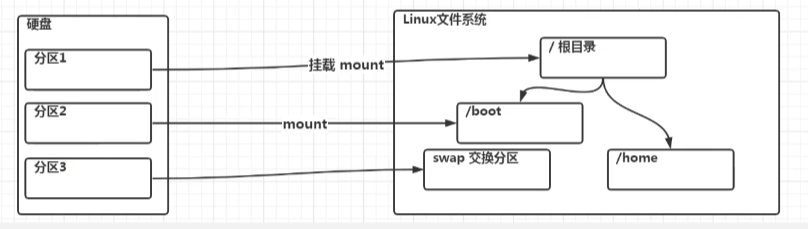
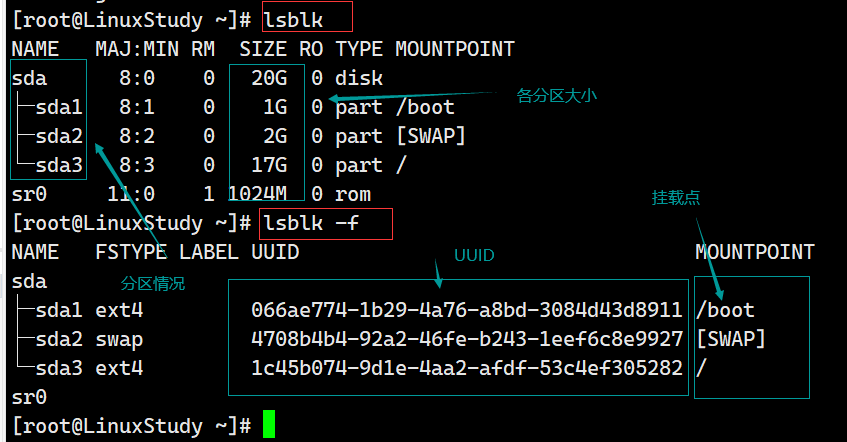
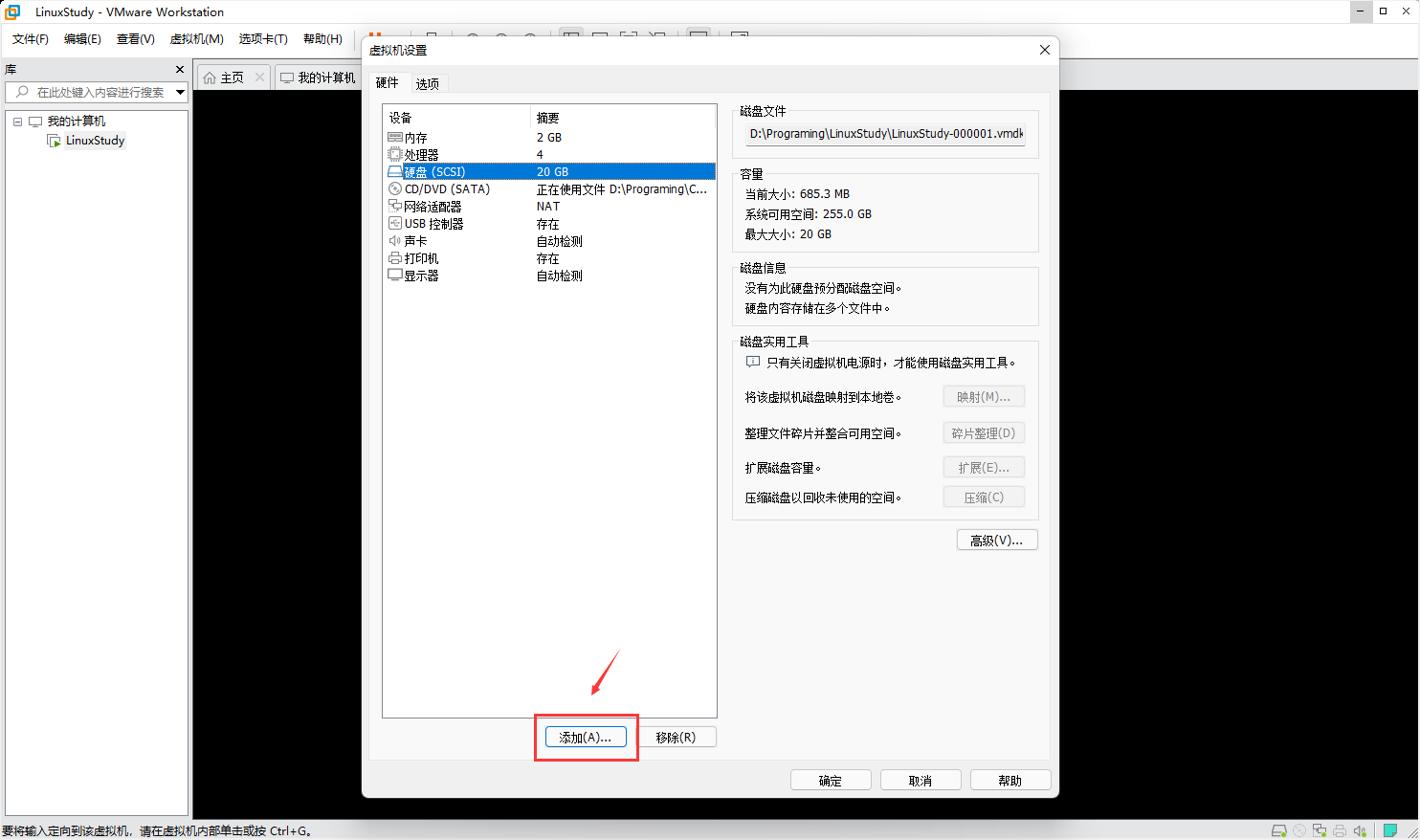
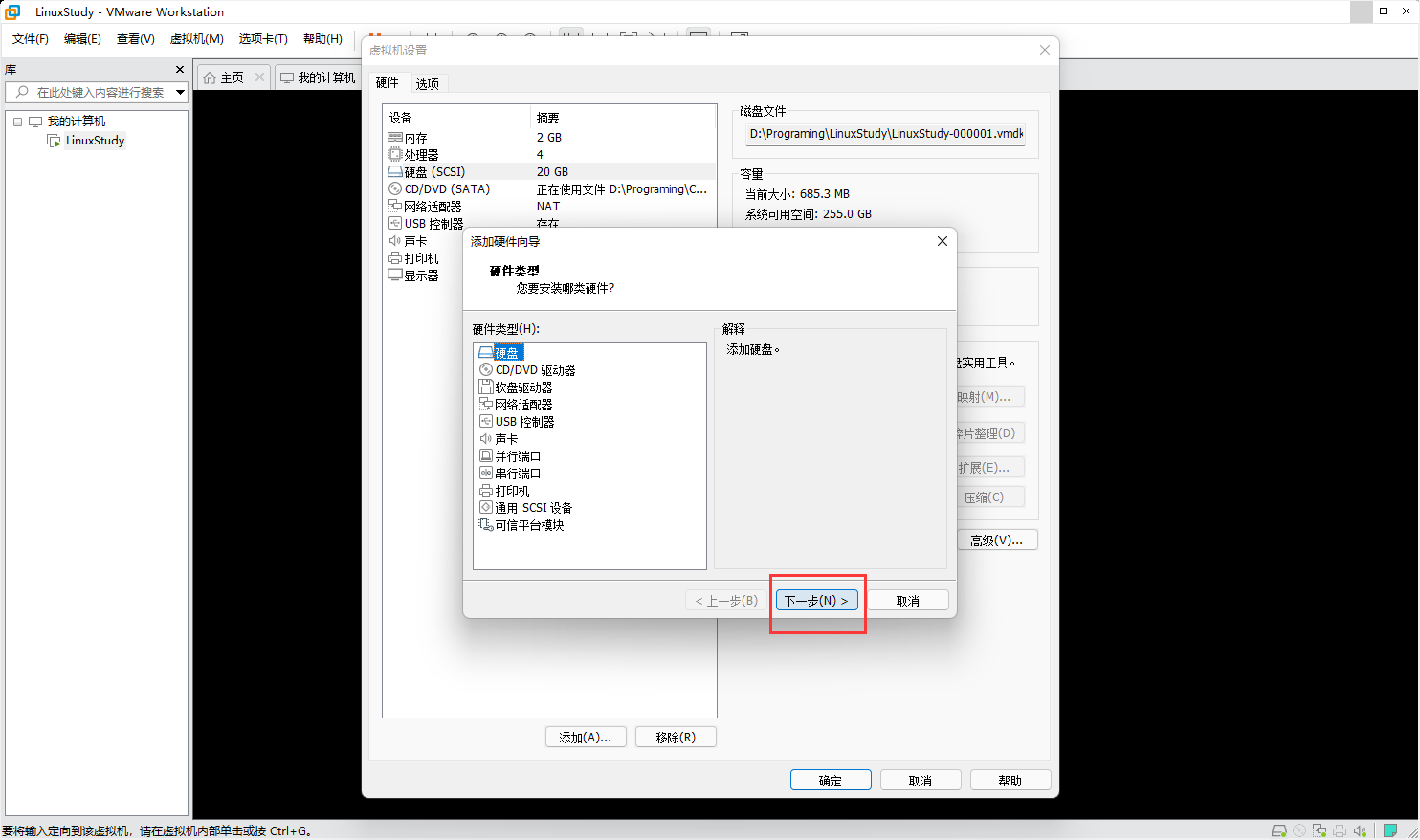

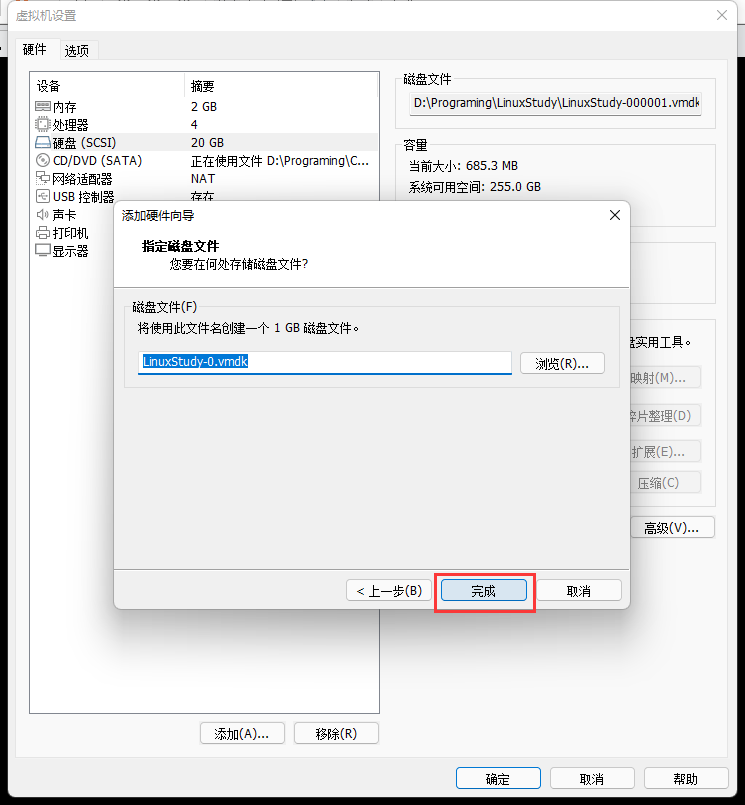
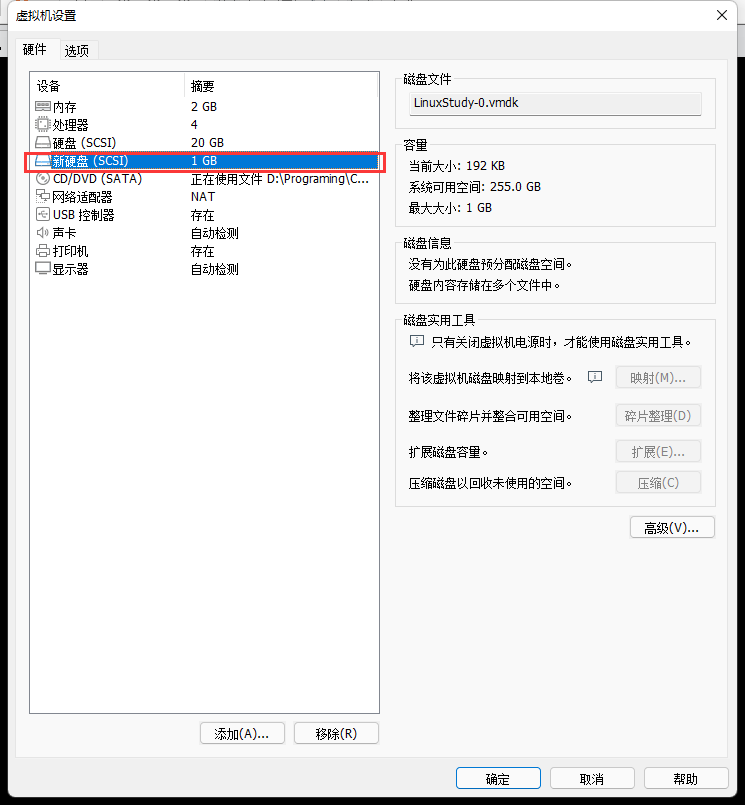
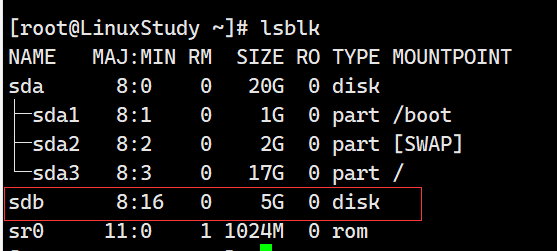
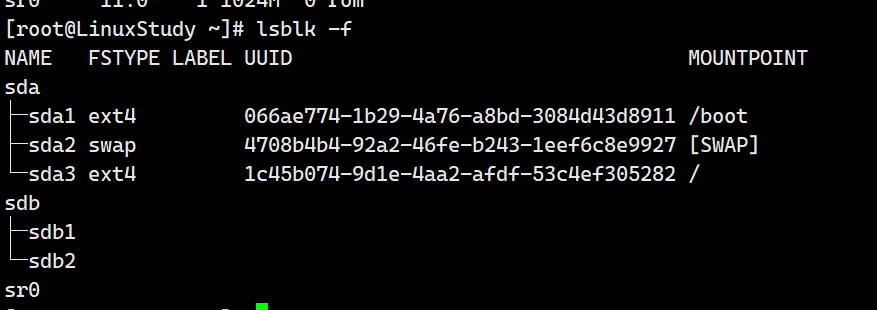
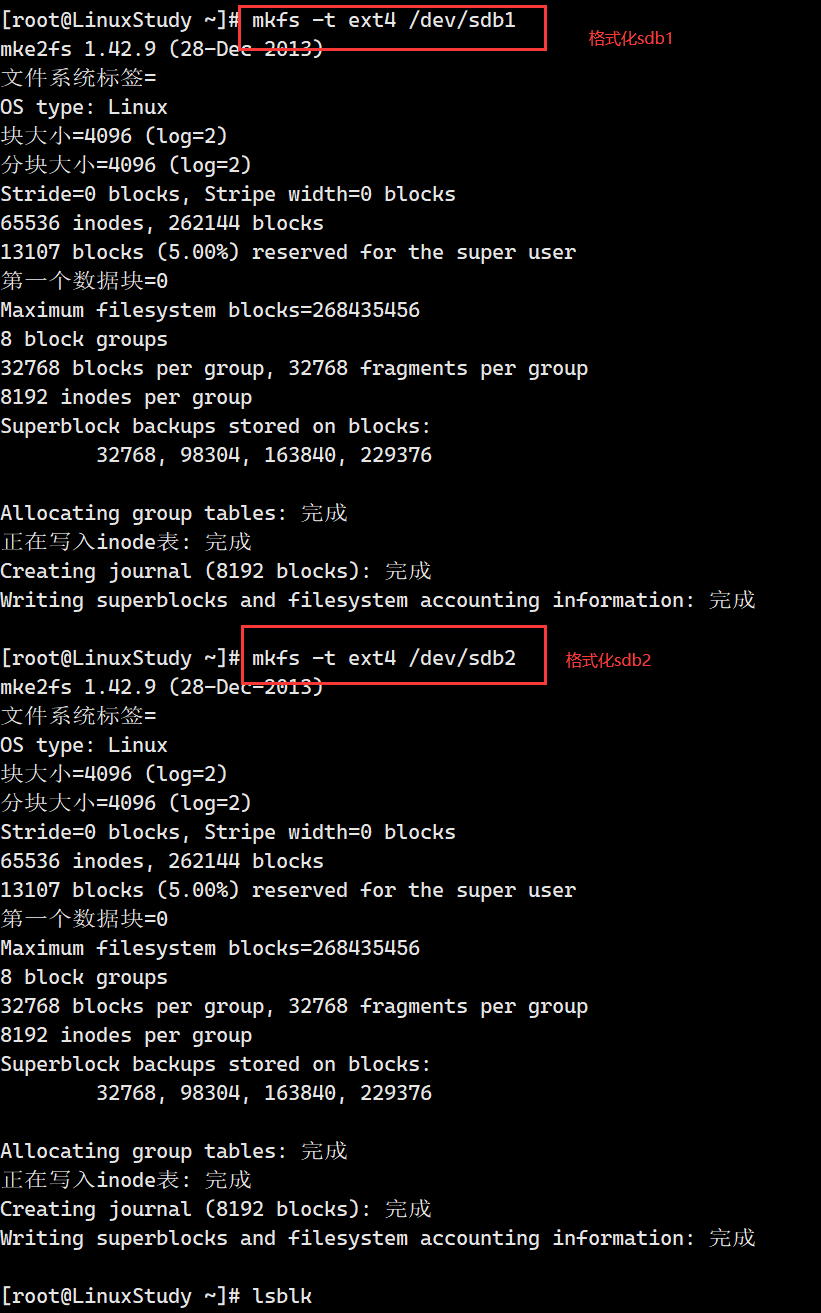
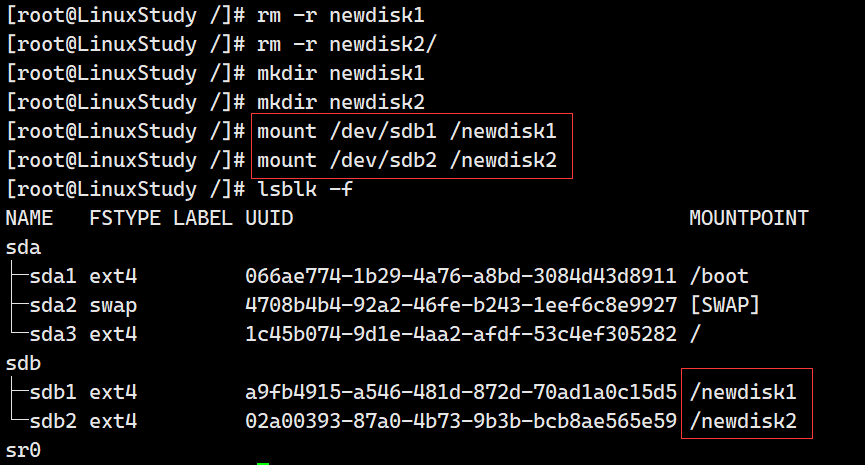
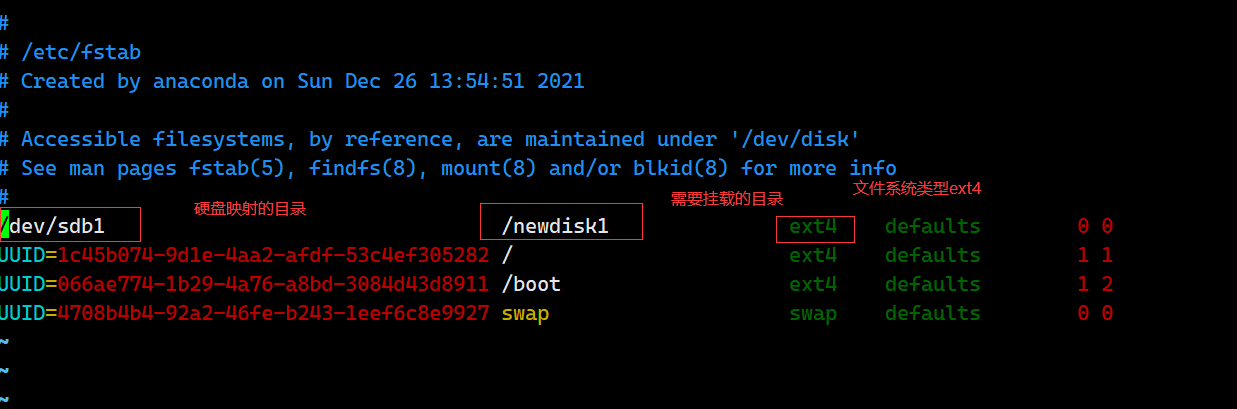




【推荐】国内首个AI IDE,深度理解中文开发场景,立即下载体验Trae
【推荐】编程新体验,更懂你的AI,立即体验豆包MarsCode编程助手
【推荐】抖音旗下AI助手豆包,你的智能百科全书,全免费不限次数
【推荐】轻量又高性能的 SSH 工具 IShell:AI 加持,快人一步
· Linux系列:如何用 C#调用 C方法造成内存泄露
· AI与.NET技术实操系列(二):开始使用ML.NET
· 记一次.NET内存居高不下排查解决与启示
· 探究高空视频全景AR技术的实现原理
· 理解Rust引用及其生命周期标识(上)
· 阿里最新开源QwQ-32B,效果媲美deepseek-r1满血版,部署成本又又又降低了!
· 单线程的Redis速度为什么快?
· SQL Server 2025 AI相关能力初探
· AI编程工具终极对决:字节Trae VS Cursor,谁才是开发者新宠?
· 展开说说关于C#中ORM框架的用法!